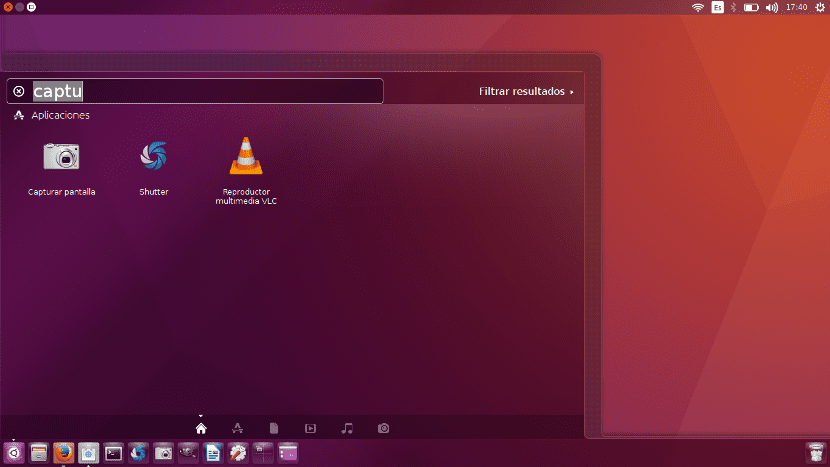
En Ubunlog Vi skriver mange ganger om hvordan du installerer eller konfigurerer noe, og vi sier nesten alltid hvordan du gjør det ved å bruke terminalen. Men ikke alle brukere har vært i Linux-verdenen så lenge; Det er brukere som aldri har rørt det, de er vant til Windows og de vet ikke engang hvordan de skal endre skrivebordsbakgrunnen til Ubuntu. Dette innlegget er rettet mot disse brukerne, slik at de lærer å endre skrivebordsbakgrunnen, temaet til vinduene og oppførselen til bæreraketten.
Endre skrivebordsbakgrunnen i Ubuntu er det veldig enkelt. Bare høyreklikk hvor som helst på skrivebordet og velg "Endre skrivebordsbakgrunn." Når du gjør det, vil du se noe sånt som bildet under disse linjene viser. Vi må bare klikke på et bilde slik at det blir skrivebordsbakgrunnen. Men fra samme vindu kan vi også endre atferd fra Ubuntu.
Endrer Ubuntus skrivebordsbakgrunn, tema og oppførsel

Hvis vi vil legge til et nytt bilde, vil vi klikke på pluss-knappen (+), vi vil søke etter det og vi vil velge det. Et annet alternativ er å legge til en nytt fond hver X gang, noe vi kan oppnå med søknaden Shotwell Følg disse trinnene:
- Vi åpner Shotwell. Vi kan gjøre dette ved å trykke på Windows-tasten og søke etter den etter navn.
- Vi velger bildene som vil være en del av denne skiftende bakgrunnen.
- Med valgte bilder går vi til "File" -menyen.
- Vi velger alternativet «Sett som lysbildefremvisning på skrivebordet ...".
- Vi velger tiden det vil ta å skifte til en ny bakgrunn ved å skyve glidebryter og vi klikker på «Ok».
Hvis vi vil endre temaet til Ubuntu-vinduene, er alt vi trenger å gjøre i det samme vinduet der vi velger en ny skrivebordsbakgrunn, vise Tememeny og velg en annen av de som er tilgjengelige. Fra det samme vinduet kan vi også endre størrelsen på bæreraketten, som vi må flytte glidebryter Ikke sant.

I Atferd-fanen kan vi:
- Aktiver automatisk skjul (av startprogrammet), som aktiverer to nye alternativer.
- Avslør helt til venstre eller bare øverst til venstre. Dette alternativet refererer til hvor vi må sette pekeren slik at Launcher vises.
- Hvor sensitivt vil det vises i bæreraketten. Jo større den er, jo mer aggressiv må vi flytte pekeren nærmere for å få den til å vises.
Det vi ikke kan gjøre er sett bæreraketten nederst på skjermen eller returner den til sin opprinnelige posisjon, eller ikke fra disse innstillingene. Hvis du, som meg, foretrekker det nederst, eller hvis du har endret det og vil legge det tilbake til venstre, må du åpne en terminal og skrive en av disse kommandoene:
- ned: gsettings angi com.canonical.Unity.Launcher launcher-posisjon Bunn
- venstre: gsettings angi com.canonical.Unity.Launcher launcher-posisjon Venstre
Jeg vet at det i Linux er mye mer å tilpasse enn disse små modifikasjonene, men som jeg sa i begynnelsen, er dette innlegget for de som aldri har berørt Ubuntu eller har berørt det veldig lite. Er du en av dem og har denne informasjonen hjulpet deg?
Imagery: elblogdeliher.com.
Jeg syntes det var flott å kjenne til Shotwell-applikasjonen. I tillegg hadde jeg alltid sett etter noe som ligner oppførselen til å endre bildene på bakgrunnen hver gang (konfigurerbar) som jeg hadde sett at Windows 7 hadde.
Jeg likte det veldig.
hallo; hva skal jeg endre bakgrunnsbilde i linux gjelder med bakgrunn eller animert bilde? Det er det jeg vil vite, og hvis det er hvis du kan gi en detaljert forklaring, takk.